Току-що приключихте с настройката на новия си M1 Mac точно както искате, инсталирахте любимите си приложения, възстановихте последното си архивиране и сте на път да подложите това нещо на изпитание, когато ви хрумне въпрос:
Някое от моите приложения оптимизирани ли са за чипа M1?
Чипът M1 е чисто нов, което означава, че все още няма много приложения, които го поддържат. Apple се справи с това с Rosetta 2, която позволява на базираните на Intel приложения да работят на ARM архитектурата на M1. Така че вероятно няма да забележите голяма разлика между вашите Intel и ARM приложения.
Все пак има полезна информация и Apple ви позволява да проверите коя архитектура използва всяко от вашите приложения. В този урок ще ви покажем как сами да определите тази информация.
Съдържание
- Как да разберете дали дадено приложение е оптимизирано за вашия M1 Mac
- Каква е разликата между x86 (Intel) и ARM (M1 на Apple)?
- Как работят базираните на Intel приложения на M1 Mac?
-
Приложенията на Intel работят ли по-бавно от приложенията ARM на M1 Mac?
- Подобни публикации:
Как да разберете дали дадено приложение е оптимизирано за вашия M1 Mac
Първо, ще искате да отворите Относно този Mac. Можете да направите това, като напишете „За този Mac“ в Spotlight или като щракнете върху логото в горния ляв ъгъл на лентата с менюта.
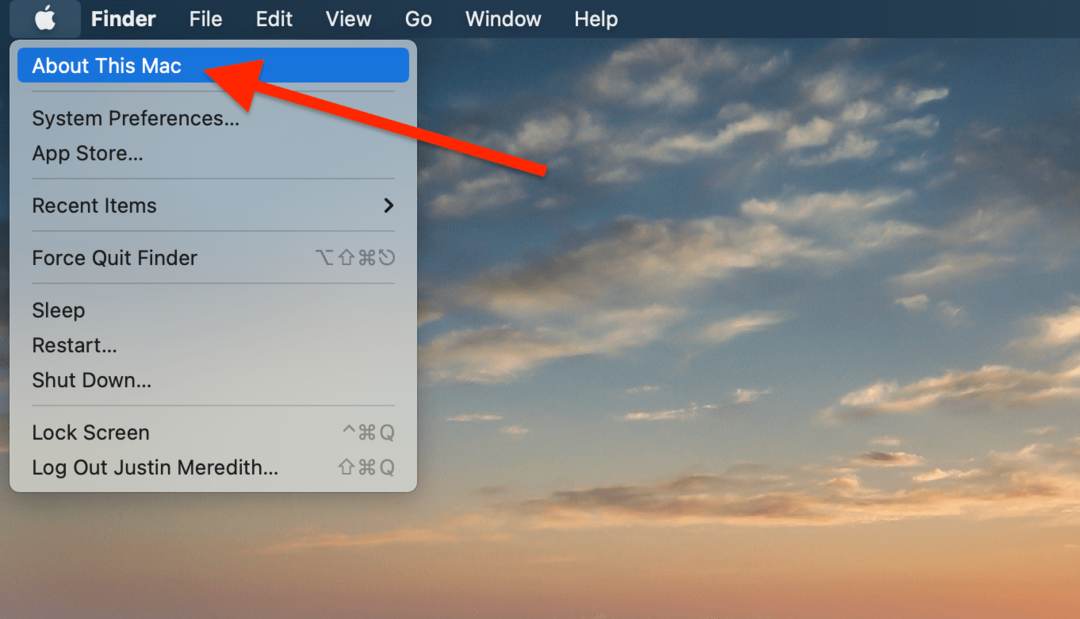
Ще се появи изскачащ прозорец, който ви дава основна информация за вашия Mac, като серийния номер и версията на macOS. За нашите цели обаче ще щракнем върху Системен отчет бутон.
Това ще отвори нов прозорец, който показва повече техническа информация за вашия Mac. В левия панел на този изскачащ прозорец ще намерите секция с етикет софтуер и опция под това с етикет Приложения. Продължете и щракнете Приложения.
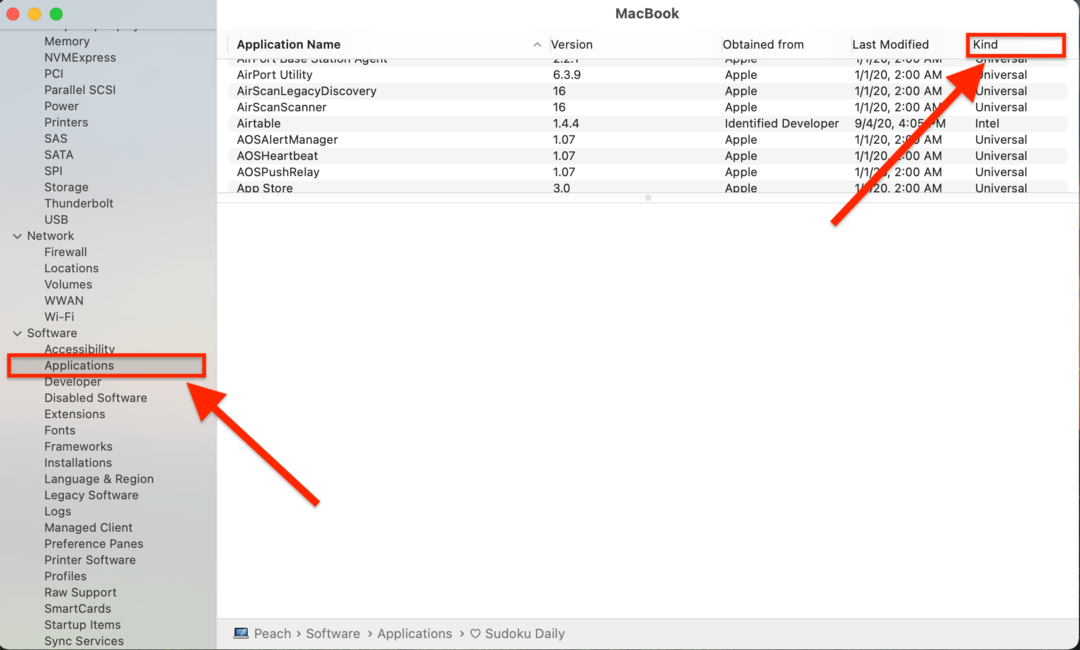
Това ще ви отведе до списък с възможност за превъртане на всяко приложение, инсталирано на вашия Mac. Въпреки че няма функция за търсене, можете да сортирате тези приложения по азбучен ред, което трябва да улесни намирането и проверката на приложението, което търсите.
Когато намерите приложението, което искате да идентифицирате, можете да проверите за коя архитектура е оптимизирано, като погледнете под Мил колона.
Тук ще видите едно от трите неща.
- Apple Силикон. Както бихте очаквали, това се отнася за приложения, които са оптимизирани за работа на Apple Silicon.
- Intel. Отново отговорът тук е ясен. Това са приложенията, които все още са оптимизирани за Intel. Вашият M1 Mac все още може да ги изпълнява обаче, като използва Rosetta 2 (повече за това по-долу).
- Универсален. Ще видите този етикет само ако използвате Mac, който не е M1. Това означава, че дадено приложение е оптимизирано за ARM, но тъй като не използвате чипа M1, то работи „универсално“ на Intel.
И това е!
Каква е разликата между x86 (Intel) и ARM (M1 на Apple)?
Сигурен съм, че повечето хора, които са търсили тази статия, вече имат основно разбиране за разликата между чипа M1 и използваните преди това чипове на Intel. Въпреки това, може да не сте толкова запознати с x86, ARM или защо те създават проблеми със съвместимостта.
По същество ARM (който чиповете M1, iPhone, iPad и Apple Watch използват) и x86 (използвани от Intel) са два различни вида архитектури на процесора. Ако това звучи сложно, то е защото е така – така че не се притеснявайте! Ето един прост начин на мислене за това:
Процесорът е като двигателя на вашия компютър. Всяко щракване, изчисление, въведена буква и т.н. се завършва от процесора. И както всички автомобили имат двигатели, всички компютри имат процесори.
Сега да кажем, че преди сте притежавали автомобил, произведен в Америка, и оттогава сте преминали към автомобил, произведен в Япония. И двата имат двигатели, които работят по сходен начин, но нито една от частите не е съвместима. Не можете да вземете компоненти от единия и да ги размените с другия.
Разликата между x86 на Intel и ARM архитектурата на M1 е по същество едно и също нещо. И двата процесора служат за една и съща цел и имат припокриващи се функции. Те обаче също правят някои неща по различен начин, говорят различен език и имат различни нужди за съвместимост.
Ето защо Apple прави разлика между оптимизирани от Intel и ARM-оптимизирани приложения – защото те работят много различно на един и същ процесор.
Как работят базираните на Intel приложения на M1 Mac?
Може да сте забелязали проблем в аналогията, която току-що дадох по-рано. Ако процесорите M1 и Intel са толкова несъвместими, колкото двигателите на Toyota и Chevrolet, как базираните на Intel приложения могат да работят на процесора M1?
Това е благодарение на Apple Rosetta 2, която е малко инженерна магия на вашия M1 Mac. С прости думи, Rosetta 2 е услуга, която превежда оптимизирани от Intel приложения към ARM архитектурата на вашия чип M1.
Ако едно приложение казва „Направи това“, на Intel-speak, Rosetta 2 го превежда на ARM-speak за вашия чип M1. Той също прави това на заден план, така че няма да взаимодействате много често с услугата Rosetta 2.
Приложенията на Intel работят ли по-бавно от приложенията ARM на M1 Mac?
Чакай малко. Ако приложение, базирано на Intel, се превежда в ARM, докато го използвате, това не го ли забавя?
Да - вид. Технически тези приложения работят по-бавно от техните ARM колеги и в някои случаи разликата е много забележима. Тъй като повече приложения се актуализират за M1, без съмнение ще забележите голямо повишаване на производителността в тези приложения.
Това обаче не означава, че базираните на Intel приложения са „бавни“ на чипа M1 по никакъв начин. Всъщност много от тях работят по-бързо от всякога на процесор на Intel. Това се дължи на безумното количество енергия, което Apple успя да извлече от чипа M1.
Така че, ако използвате Mac без M1 и току-що сте разбрали, че всичките ви приложения все още работят на Intel, не позволявайте това да ви разубеди да вземете M1 Mac. Разликата е минимална и освен това повечето от тези приложения скоро ще бъдат актуализирани. Купете новия лъскав Mac и се насладете на светкавична производителност от всичките си приложения, независимо дали са ARM или други.